苹果的Mac系统一样有命令执行程序,不过它的dos命令窗口怎么打开呢?下面就让装机之家小编教大家Mac系统怎么打开dos命令窗口。
Mac系统dos命令窗口的打开方法一我们这里先介绍通过图形方式打开
那么,我们先打开点击“finder”程序。

点击“html' target='_blank'>应用程序”
在finder中的窗口右侧找到“应用程序”并点开它。
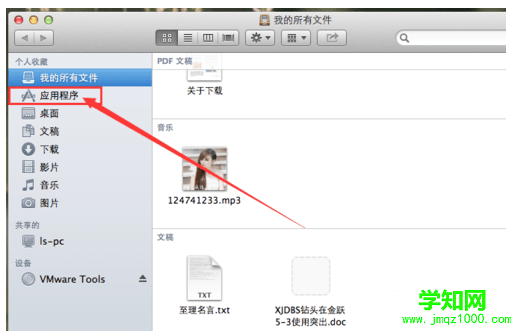
点击“实用工具”
在 应用程序列表中找到“实用工具”并双击打开它。
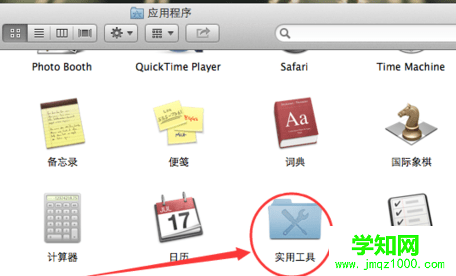
实用工具列表的最下面,找到“终端”并打开它
使用鼠标左键双击“终端”即可打开!
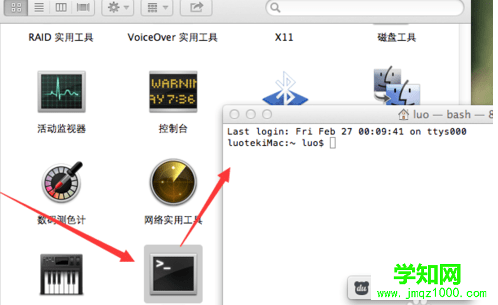
同样打开finder
然后点开“应用程序”,在搜索栏中输入“终端”,如果你的是英文版的mac那么输入“Terminal”搜索
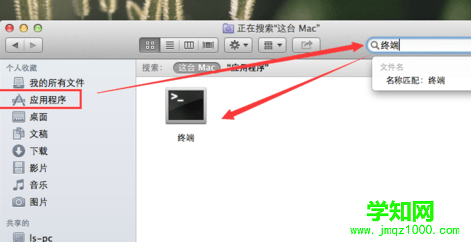
如果你是经常要使用终端程序,那么建议你打开终端后
在终端的Dock上面的图标上点击鼠标右键。
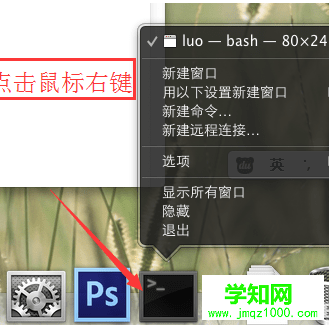
把鼠标移动到“选项”--->在Dock中保留
这样,当你下次需要使用的是候就能直接使用终端了!
Mac系统怎么打开dos命令窗口
郑重声明:本文版权归原作者所有,转载文章仅为传播更多信息之目的,如作者信息标记有误,请第一时间联系我们修改或删除,多谢。
新闻热点
疑难解答